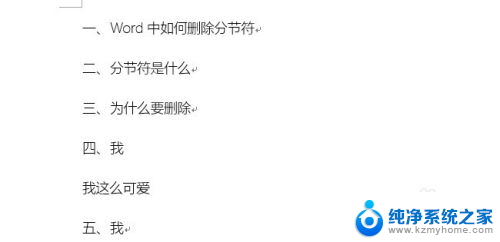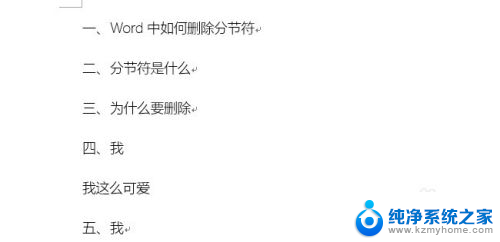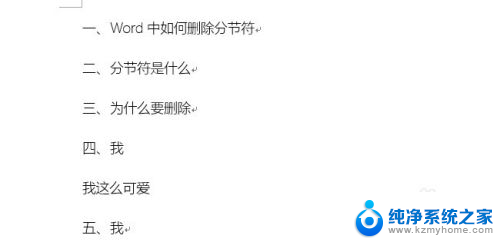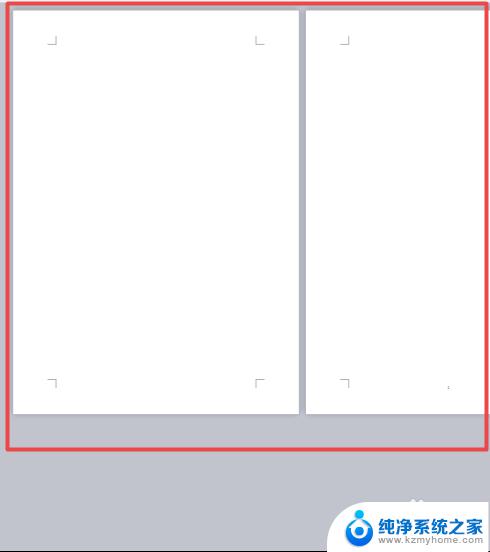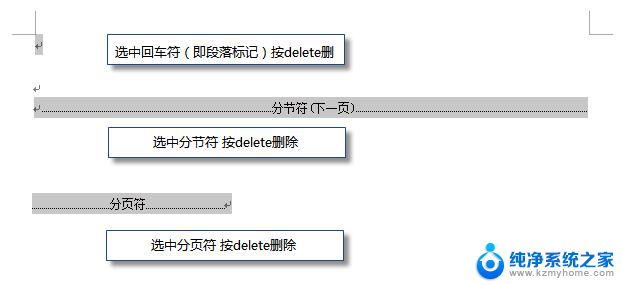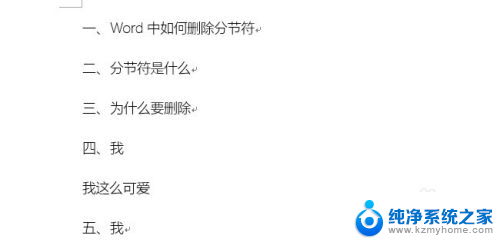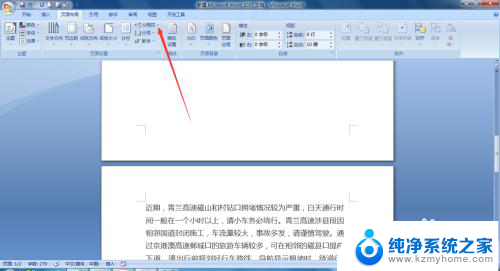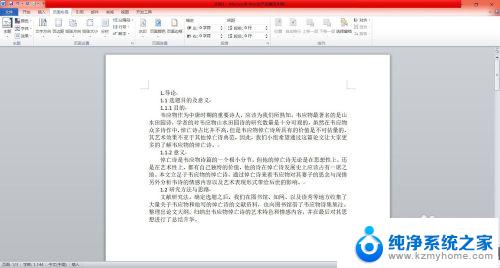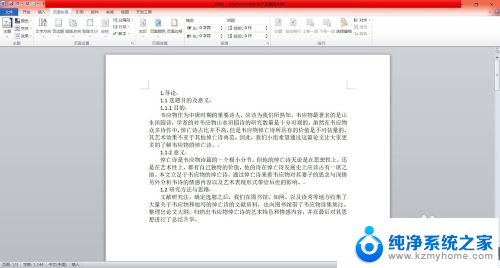word分节符如何删除 分节符号删除技巧
更新时间:2024-08-30 17:06:28作者:yang
在进行文本处理时,我们经常会遇到需要删除分节符的情况,分节符是文本中的特殊符号,如空格、换行符等,它们在文本处理过程中可能会影响到我们的数据分析和处理结果。了解如何删除分节符是非常重要的。在本文中我们将介绍一些删除分节符的技巧,帮助大家更好地处理文本数据。
方法如下:
1.打开一篇word文档,本次以如下文档为例做演示;
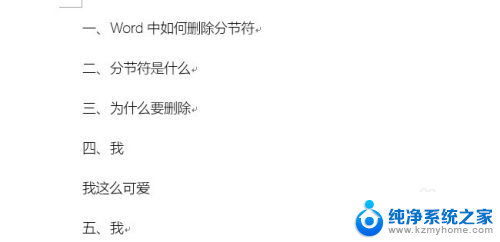
2.接着,切换到菜单栏中的【视图】选项,见下图;
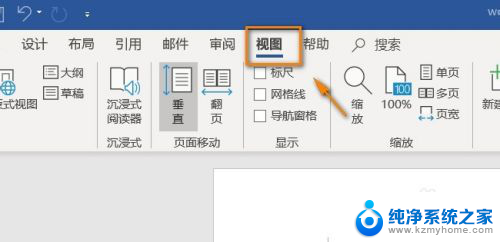
3.在视图选项组里,点击【大纲】选项,见下图;
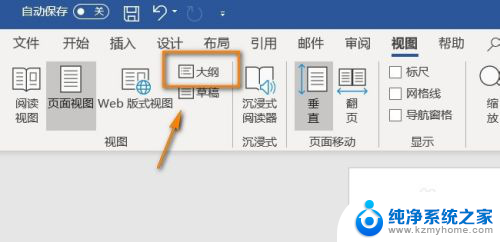
4.进入大纲页面后,我们就看到分节符了,
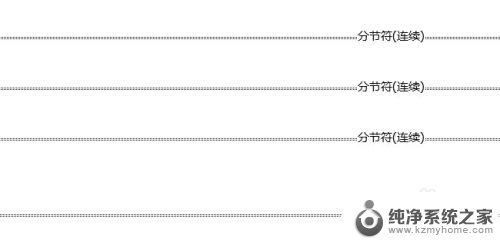
5.然后用鼠标左键选中分节符,点击键盘上的“Delete”键。分节符即可删除,
剩余的分节符同样操作。
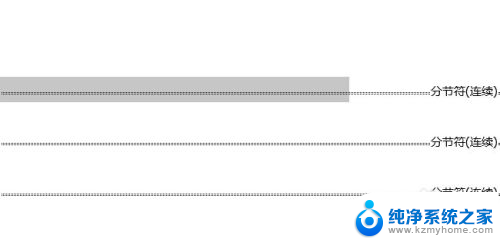

以上就是word分节符如何删除的全部内容,如果有遇到这种情况,那么你就可以根据小编的操作来进行解决,非常的简单快速,一步到位。